Avantajele utilizării Git
Git este un instrument open-source și este gratuit pentru oricine. Aproape toate modificările se fac la nivel local și nu este nevoie să le propagați pe niciun server central. Un proiect poate fi editat local și poate fi salvat ulterior pe un server, în care fiecare colaborator poate vedea și urmări aceste modificări. Spre deosebire de VCS centralizat, Git nu are un singur punct de eșec.
Deoarece Git a distribuit arhitectura, toată lumea poate obține cel mai recent instantaneu al lucrării, precum și întregul conținut al depozitului și istoria sa. Dacă dintr-un anumit motiv serverul cade, o copie de la client poate fi utilizată ca o copie de rezervă și restaurare pe server.
Pentru a stoca și identifica obiecte în baza sa de date, Git folosește o funcție hash criptografică cunoscută sub numele de hash SHA-1. Înainte de a stoca date, Git checks le-a însumat și folosește această sumă de control pentru a se referi la ele.
Este foarte ușor de instalat și nu necesită hardware high-end din partea clientului. Multe servicii de găzduire online, cum ar fi GitHub, oferă servicii pentru a găzdui proiectul dvs. Git online pentru acces la distanță. Se poate obține o copie de rezervă întreagă a unui depozit pe computerul lor local. Modificările făcute de un contribuitor la un depozit devin partea sa după o operațiune de validare.
Operațiunea de confirmare face un instantaneu al stării curente în depozit sau în baza de date. După ce am lucrat la proiectul nostru local, putem publica confirmări locale la baza noastră de date Git sau la depozitul nostru la distanță folosind comanda push.
Ce vom acoperi?
În acest ghid, vom vedea cum putem instala și configura Git pe sistemul de operare Fedora 33. Vom instala Git din depozitul oficial de pe Fedora, precum și din codul sursă descărcat de pe site-ul oficial Git. Să începem cu procesul de instalare Git.
Metoda 1. Instalarea Git din depozitele Fedora folosind dnf / yum
Aceasta este o metodă foarte simplă de instalare a Git. Trebuie doar să rulați comenzile de mai jos:
Pasul 1. Actualizați pachetele de sistem disponibile cu următoarea comandă:
$ sudo dnf -y updatePasul 2. Acum instalați git cu comanda de mai jos:
$ sudo dnf -y install gitDupă finalizarea comenzii de mai sus, utilizați următoarea comandă pentru a verifica versiunea instalată a Git:
$ git --versiune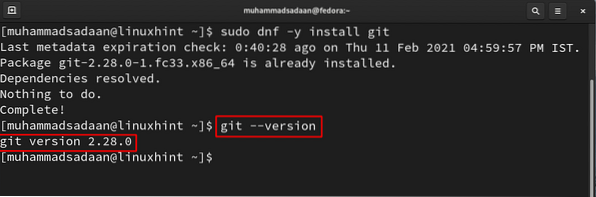
Asta e tot! După cum puteți vedea, Git vine deja instalat pe Fedora 33, dar dacă nu este, îl puteți instala din comanda de mai sus.
În acest caz, doriți să dezinstalați Git, pur și simplu rulați comanda anexată de mai jos:
$ sudo dnf -y elimina git
Metoda 2. Construirea Git din codul sursă pe Fedora
Git poate fi instalat și pe Fedora din codul sursă disponibil pe site-ul Git. Pentru a le instala din codul sursă, urmați procedura de mai jos:
Pasul 1. Git necesită instalarea mai multor pachete înainte de al putea instala din codul sursă. Rulați comanda de mai jos pentru a instala aceste dependențe:
$ sudo dnf instalați dh-autoreconf curl-devel expat-devel gettext-devel openssl-devel perl-devel zlib-develPasul 2. Odată ce avem la dispoziție toate dependențele necesare, putem trece la descărcarea codului sursă. Rulați următoarea comandă pentru a descărca tarball-ul comprimat al codului sursă Git:
$ wget https: // www.nucleu.org / pub / software / scm / git / git-2.30.1.gudron.gz
Alternativ, puteți vizita acest link și descărca manual fișierul în sistemul dvs. Acest lucru este prezentat aici:

Pasul 3. Extrageți fișierul tar descărcat cu comanda de mai jos:
$ tar -zxf git-2.30.1.gudron.gz
Pasul 4. Acum mutați în folderul extras din fereastra liniei de comandă:
$ cd git-2.30.1Pasul 5. Rulați comanda make:
$ make configure
Pasul 6. Rulați scriptul de configurare:
$ ./ configure --prefix = / usr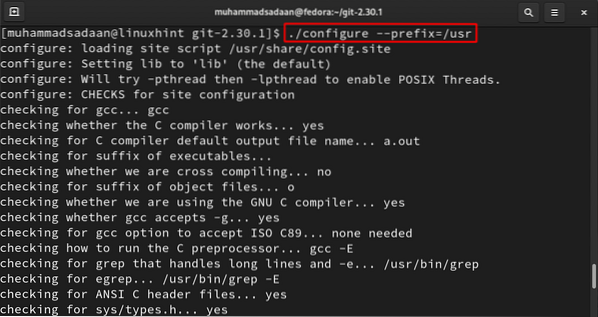
Pasul 7. Rulați comanda make all:
$ face totul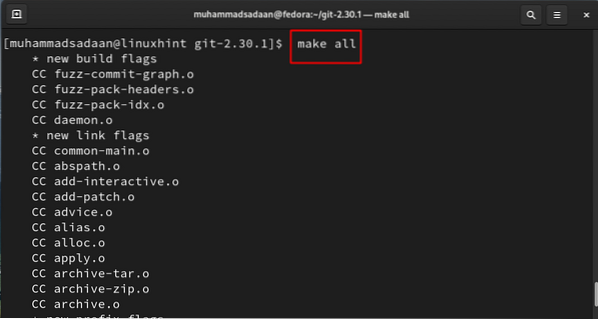
Pasul 8. Rulați comanda make install:
$ sudo make install
Acum, Git este instalat pe sistemul dvs. Verificați versiunea de aici:
$ git --versiune
Configurarea setărilor Git pe Fedora
După instalarea Git, va trebui să adăugăm numele de utilizator și adresa de e-mail în contul nostru Git. Acest lucru ne va permite să ne angajăm corect codul. Aceste informații sunt utilizate de Git la fiecare comitere pe care o facem.
Notă: Numele de utilizator Git nu este același cu cel pentru GitHub.
Pentru a seta aceste detalii, executați următoarele comenzi:
$ git config - utilizator global.nume „numele-de-utilizator”$ git config - utilizator global.e-mail „[email protected]”
Aici înlocuiți „numele-de-utilizator” cu un nume de utilizator la alegere și „[e-mail protejat]” cu ID-ul dvs. de e-mail. Cuvântul cheie global va face ca aceste informații să fie utilizate de fiecare modificare a sistemului dvs. Dacă doriți să utilizați informații diferite pentru un proiect, atunci pur și simplu eliminați cuvântul cheie global când vă aflați în acel proiect specific.
Să adăugăm un exemplu de nume de utilizator și e-mail ca:
User-name = linuxhintUser-email = mail @ me.com
Rulați următoarea comandă pentru a verifica dacă aceste setări au funcționat corect:
$ git config --listAceasta este prezentată mai jos:
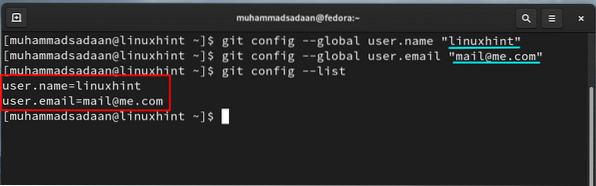
Concluzie
Felicitări, acum ați instalat cu succes Git pe sistemul dvs. de operare Fedora. Dacă ați urmat corect acest tutorial, veți observa că Metoda 1 este foarte simplă pentru instalarea Git. Trebuie doar să executați o comandă simplă pentru a obține Git pe sistemul dvs. Între timp, Metoda 2 este o cale lungă pentru instalarea Git și este recomandată numai utilizatorilor avansați și administratorilor de sistem. Avantajul utilizării acestei metode este că puteți obține cea mai recentă versiune disponibilă. De exemplu, în Metoda 1, versiunea Git instalată din depozitul oficial este 2.28.0, în timp ce în Metoda 2 avem versiunea 2.30.1.
 Phenquestions
Phenquestions


